assalamualaikum semua...
haaa.. arinie nak bagi toturial lagi.. sambungan yang semalam...
kalau tak tengok lagi... klik sini..
kang ada plak yang tak tau macam mana nak jadikan macam gambar kat bawah nie...

yang sebelah kiri ya.. yang kanan tue....
ampa semua uplode la gambar yang ampa suka...
contoh gambar kbu tue... okeh???
lepas tuuu....
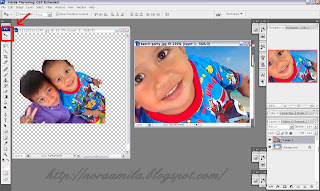
nampak anak panah tue??? klik kat situ...
then pi kat gambar belah kiri tue...
drag gambar tue ke gambar sebelah kanan tue..
pastikan sampai nampak macam yang nora tunjukkan nie tau..
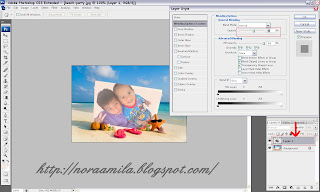
pastu ha meh sini kita mau edit sama dia..
macam entri sebelum nie... resiza macam nora ajarkan dalam entri sebelum ni tau..
pastu tengok anak panah merah tue.. klik kat situ...
dia akan keluar macam kotak yang ada dalam gambar tue...
then adjust la apa yang patut na.. kalau nak gambar macam nora...
ubah opacity dia.. macam dalam kotak merah tue..
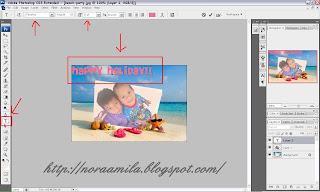
pastu boleh buh text gak...
ikut jer anak panah yang ada kat gambar nie..
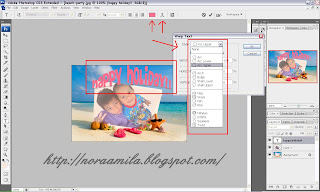
nak ubah colur, bentuk...
ha ikut anak panah yang tunjuk keatas tue...
ampa leh pilih la ikut citarasa sendiri tau...

haaaa.... tadaaaaa.... cantik tak???
hahah simple je nie...
next entry nora tunjuk cara yang lebih cun.. mau??
hehhehe...
haaaaa satu lagi jangan lupa save plak.. kang menyesal plak.. hehehhe
~SELAMAT MENCUBA!!~

3 comments:
maceh sifu.. ;))
kalau minat nak menulis kat jomphotoshop.com bagitau la ehhh
antar email kat jomphotoshop@gmail.com :)
@fRaMe LenSeS
hahah welcome...
@Jom Photoshop
waaa... macam best... tapi nora nie biasa2 ja.... ilmu cikit2 ja.. banyak lagi nak kena belajar.. banyak lagi nak kena explore..
Post a Comment